Tumblr roste rychle, jak si stále více lidí uvědomuje, že je snadno použitelné a funkce je těžké odolat. Můžete si vytvořit bezplatný blog s Tumblr za pár minut tím, že navštívíte domovskou stránku Tumblr a budete postupovat podle uvedených kroků. Toto je váš primární blog Tumblr, takže jméno, odkaz a avatar, které používáte k vytvoření prvního blogu během procesu nastavení účtu, je velmi důležité. Sledují vás všude, když komunikujete s ostatními uživateli Tumblr a sdílíte obsah. Nemůžete odstranit svůj primární blog. Místo toho byste museli zavřít celý svůj účet Tumblr, takže od začátku podle toho plánujte.
01
ze dne 07
Nastavení ochrany osobních údajů
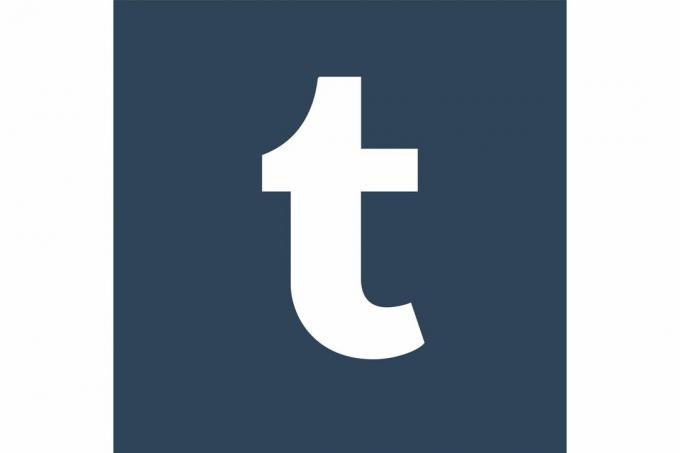
Wikimedia Commons
Když vytvoříte bezplatný blog na Tumblru, bude automaticky veřejný. Nastavení primárního blogu Tumblr nemůžete změnit z veřejného na soukromé. Konkrétní příspěvky publikované na vašem primárním blogu však můžete v budoucnu nastavit jako soukromé. Stačí nastavit publikovat hned nastavení na soukromé při vytváření soukromého příspěvku. Pokud chcete vytvořit zcela soukromý blog Tumblr, musíte vytvořit druhý blog odděleně od primárního blogu Tumblr a zvolit možnost jeho ochrany heslem. Zobrazí se výzva k zadání hesla, které budou návštěvníci muset znát a zadat, aby mohli zobrazit váš soukromý blog.
02
ze dne 07
Design a vzhled
Když si vytvoříte bezplatný blog Tumblr, máte k dispozici různé motivy Tumblr, ke kterým máte přístup, aniž byste opustili svůj účet Tumblr. Stačí kliknout na Přizpůsobit odkaz následovaný odkazem Vzhled odkaz na svém panelu Tumblr pro zobrazení nastavení vzhledu vašeho blogu Tumblr. Můžete změnit barvy, obrázky, písma a widgety blogu Tumblr a také přidat komentáře a kód pro sledování výkonu (oba jsou popsány dále v tomto článku).
03
ze dne 07
Stránky
Do svého blogu Tumblr můžete přidat stránky, aby vypadal spíše jako tradiční web. Můžete například chtít publikovat O mně stránku nebo stránku s kontakty. Pokud použijete motiv z knihovny motivů Tumblr, bude tento motiv nastaven, abyste mohli okamžitě přidat stránky do svého blogu Tumblr.
04
ze dne 07
Komentáře
Pokud chcete zobrazit komentáře, které návštěvníci zanechají u vašich příspěvků na blogu Tumblr, musíte svůj blog nakonfigurovat tak, aby je přijímal a zobrazoval. Naštěstí je to snadné. Stačí kliknout na Vzhled odkaz na svém panelu Tumblr pro přidání Diskuse platforma komentářů k vašemu blogu Tumblr.
05
ze dne 07
Časové pásmo
Chcete-li zajistit, aby vaše příspěvky a komentáře na blogu Tumblr byly časově označeny tak, aby odpovídaly vašemu časovému pásmu, klikněte na Nastavení z horního navigačního panelu vašeho Tumblr dashboardu a vyberte své časové pásmo.
06
ze dne 07
Vlastní doména
Pokud chcete použít vlastní doména pro svůj blog Tumblr musíte nejprve zakoupit tuto doménu od registrátora domén. Jakmile svou doménu zabezpečíte, musíte ji změnit na 72.32.231.8. Pokud máte s tímto krokem problémy, můžete získat podrobné pokyny od svého registrátora domén. Jakmile to uděláte, musíte kliknout na Nastavení odkaz z horního navigačního panelu vašeho Tumblr dashboardu a zaškrtněte políčko Použijte vlastní doménu. Zadejte svou novou doménu a klikněte na Uložit změny. Pamatujte, že může trvat až 72 hodin, než váš registrátor domén přesměruje A-záznam vaší domény na váš požadavek. Než změníte jakékoli nastavení na řídicím panelu Tumblr, ujistěte se, že se změna záznamu A domény projevila.
07
ze dne 07
Statistiky sledování výkonu
Chcete-li přidat sledovací kód z Google Analytics do svého blogu Tumblr, klikněte na Vzhled odkaz z horní navigační lišty vašeho Tumblr dashboardu. Pokud však vaše téma Tumblr nepodporuje Google Analytics prostřednictvím části Vzhled na řídicím panelu, musíte jej přidat ručně. Vytvořte si účet Google Analytics a přidejte profil webové stránky pro svou doménu Tumblr. Zkopírujte a vložte dodaný vlastní kód do svého blogu Tumblr kliknutím na Přizpůsobit odkaz z horního navigačního panelu vašeho Tumblr dashboardu. Poté klikněte na ikonu Info záložka. Vložte kód poskytnutý službou Google Analytics do Popis pole a klikněte na Uložit. Vraťte se do svého účtu Google Analytics a klikněte Dokončit. Vaše statistika by se měly začít objevovat během jednoho nebo dvou dnů.